Volledige gids over het spiegelen van uw Android naar uw pc/Mac
- • 1. Waarom willen mensen hun Android naar pc spiegelen?
- • 2. Manieren waarop u Android naar pc kunt spiegelen
- • 3.Beste tool voor het spiegelen van uw Android naar uw pc
- • 4. Gids voor het spiegelen van uw Android-telefoon naar Mac
1.Waarom willen mensen hun Android naar pc spiegelen?
Het beste aan Android-telefoons van tegenwoordig is dat ze net minicomputers zijn waarin je veel dingen kunt opslaan, zoals foto’s, video’s, muziek en zelfs je belangrijke documenten. Het dragen van een telefoon is ook erg handig, en je hebt de hele wereld verzameld in één apparaat. Maar er zijn momenten waarop u iets belangrijks aan andere mensen op uw telefoon moet laten zien en u moet het op uw pc aansluiten, vooral als het belangrijke informatie is die u van internet hebt verzameld en die u aan uw familie of collega’s wilt laten zien. In situaties zoals deze mirroring wordt je Android naar pc echt belangrijk omdat je de gegevens niet naar iedereen hoeft te mailen of te verzenden.
2. Manieren waarop u Android naar pc kunt spiegelen
Er zijn veel manieren waarop u Android naar pc kunt spiegelen. Hiervoor zijn ook verschillende apps beschikbaar. U kunt Android naar pc spiegelen door uw WiFi- of uw USB-poort te gebruiken. Beide methoden zijn praktisch en succesvol.
2.1 Spiegel Android naar pc met wifi
2.1.1 MirrorOp-zender
MirrorOp Sender is een apparaat dat u eenvoudig kunt gebruiken om uw Android te spiegelen met uw pc door gebruik te maken van uw WiFi.
Hoe werkt MirrorOp:
MirrorOp is beschikbaar in de PlayStore en kan eenvoudig worden gedownload. Voordat u uw Android spiegelt met een pc, moet u ervoor zorgen dat uw Android is geroot.
- • Download MirrorOp Sender naar je Android.
- • Download de Windows-versie van de app genaamd MirrorOp Receiver op uw pc
- • Verbind Android en pc met een gemeenschappelijk WiFi-netwerk.
- • Start de MirrorOp Sender-app op uw pc.
- • Start de MirrorOp Receiver-app op uw Android.
- • Beide apparaten zoeken elkaar automatisch op.
- • U kunt nu beginnen met spiegelen.
- • U kunt uw Android-apparaat bedienen via een toetsenbord en muis.

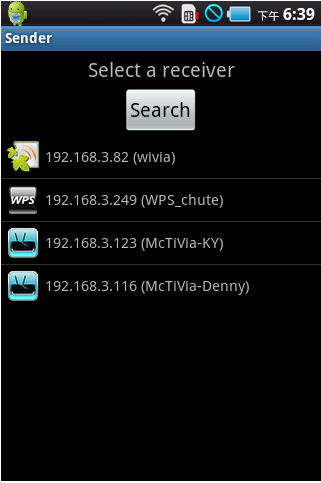
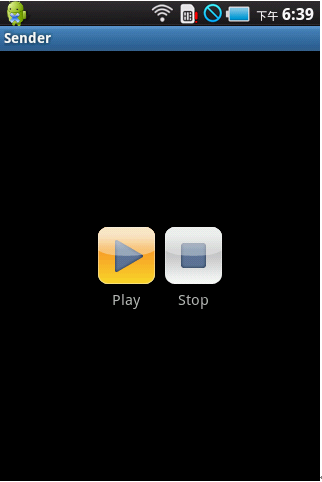
2.1.2 Miracast
Miracast is een applicatie die wordt gebruikt voor het spiegelen van Android met pc via een wifi-verbinding.
- • Nadat u Miracast via de bovengenoemde link op uw Android-apparaat hebt geïnstalleerd, veegt u vanaf rechts en selecteert u de optie Apparaten.
- • Selecteer daar de optie Project.
- • Op uw apparaat verschijnt de optie ‘Add a wireless display’ van waaruit u uw wifi-verbinding kunt selecteren.
- • Vanaf uw pc kunt u naar Instellingen gaan en op het tabblad Apparaten klikken. Door op de optie ‘Een apparaat toevoegen’ te klikken, kunt u zoeken naar de Miracast-ontvanger.
- • Ga vanaf uw apparaat naar Instellingen en van daaruit naar het gedeelte Apparaat en tik op Weergave. Selecteer vanaf daar Cast Screen.
- • Selecteer de Menu-knop en tik op Draadloze weergave inschakelen. Uw apparaat zoekt nu naar Miracast-apparaten en geeft deze weer onder de optie Cast Screen. Tik op de optie en er verschijnt een melding dat uw scherm wordt gecast.


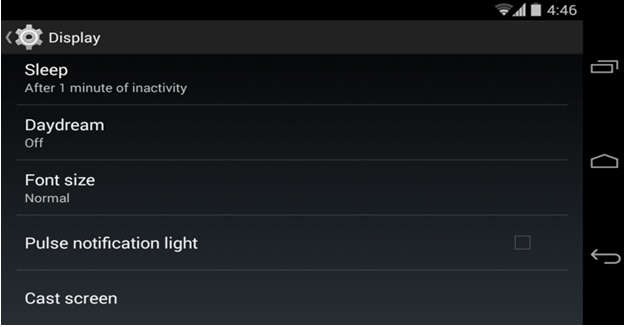

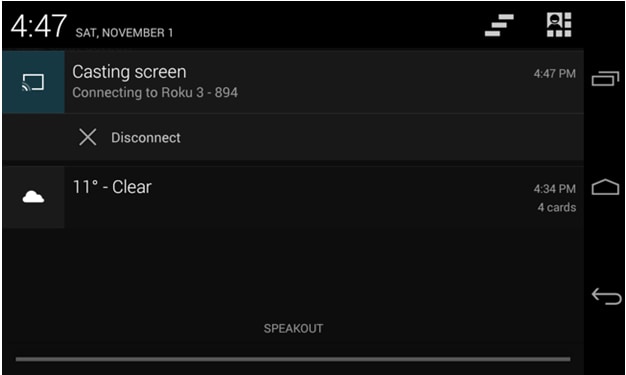
Nu kunt u eenvoudig uw Android spiegelen met uw pc.
2.2 Spiegel Android naar pc met USB
2.2.1 Android-schermmonitor
Voor het spiegelen van Android naar pc via een USB, moet JAVA op uw pc zijn geïnstalleerd. Aan de andere kant moet de ontwikkelaarsmodus op uw Android-apparaat zijn ingeschakeld voor een succesvolle spiegeling van het apparaat.
Zodra uw vereisten zijn voltooid, kunt u Android-Screen Monitor downloaden van https://code.google.com/p/android-screen-monitor/
- • Download en installeer JRE of Java Runtime Environment.
- • Installeer Android Software Development Kit (SDK) en de bijbehorende tools in de programmamap van uw pc.
- • Nadat het is geïnstalleerd, start u de applicatie en selecteert u alleen Android SDK-Platform Tools.
- • Ga naar de Instellingen op uw telefoon of Android-apparaat, selecteer Opties voor ontwikkelaars en ga van daaruit naar de optie USB-foutopsporing en schakel deze in.

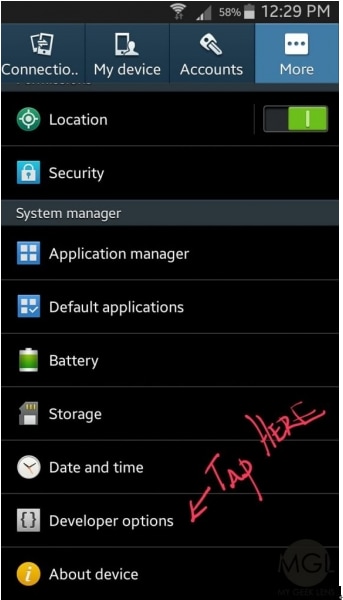
- • Zoek in Google naar de stuurprogramma’s die bij uw Android-apparaat horen en download deze naar een aparte map op uw pc.
- • Nu kunt u uw apparaat op uw computer aansluiten via een USB
- • Open Apparaatbeheer en zoek naar uw Android-apparaat.
- • Nu is het tijd om een ADB-pad in te stellen.
- • Open de Eigenschappen van uw computer en klik op de optie Geavanceerde systeeminstellingen. Selecteer Omgevingsvariabelen en zoek naar ‘Pad’.
- • Eenmaal gevonden, klik en sla het op om het te bewerken in C:Program Files (x86)Androidandroid-SDK platform-tools
- • Opslaan.
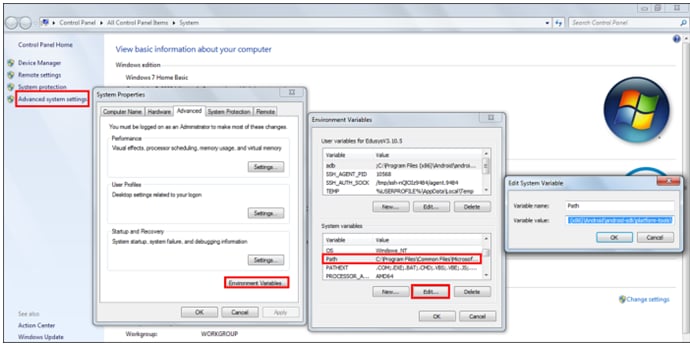
- • Download nu Android Screen Monitor en installeer het op uw computer.
- • Nu wordt uw computer gespiegeld met uw Android.
2.2.2 Droid@Screen
Droid@Screen is een andere populaire applicatie die wordt gebruikt om Android naar pc te spiegelen via een USB.
- • Om deze app te gebruiken, moet u eerst JAVA Run Time Application op uw pc downloaden en installeren.
- • Download nu de ADB-tool door deze van uw bureaublad uit te pakken.
- • Download Droid@Screen via de gegeven link en start de applicatie.
- • Klik nu op ADB en selecteer het uitvoerbare pad van ADB.
- • Kies de ADB-map waarnaar u het eerder had uitgepakt en klik op OK.
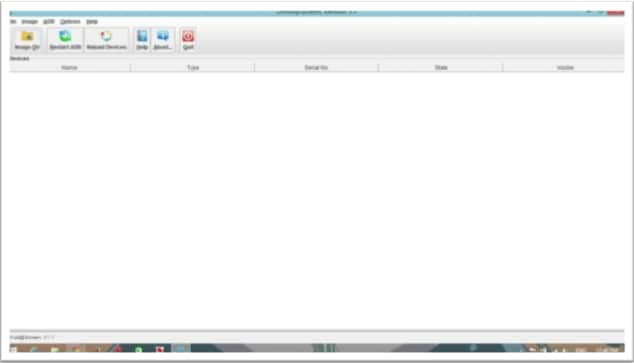
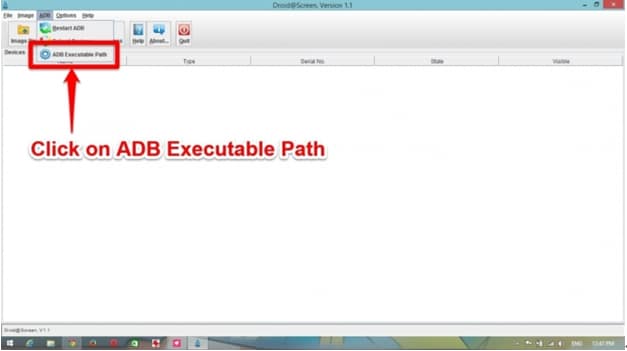

- • Open op uw Android-apparaat Instellingen en ga naar Opties voor ontwikkelaars.
- • Schakel de ontwikkelaarsopties in en selecteer de USB-foutopsporingsmodus eronder.
- • Sluit uw apparaat aan op uw pc nadat u alle benodigde stuurprogramma’s van internet hebt geïnstalleerd.
- • Uw apparaat is gespiegeld naar uw pc.

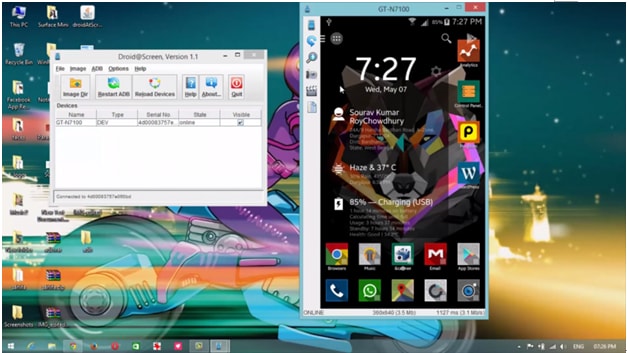
3. Beste tool voor het spiegelen van uw Android naar uw pc – Wondershare MirrorGo
Hoewel er veel verschillende tools beschikbaar zijn op internet die u helpen bij het spiegelen van uw Android-apparaat met uw pc, maar als u op zoek bent naar de beste, is het zeker MirrorGo (Android). Deze app is een zeer gemakkelijke en professionele oplossing voor al uw spiegelproblemen. MirrorGo werkt zowel op Windows 10, Windows 7, Windows 8, Windows Vista als op Windows XP. Het is ook compatibel met iOS en Android.

Wondershare MirrorGo (Android)
Spiegel je Android-apparaat naar je computer!
- Plaats en versleep bestanden rechtstreeks tussen uw computer en telefoon.
- Verzenden en ontvangen berichten het toetsenbord van uw computer gebruiken, inclusief sms, WhatsApp, Facebook, enz.
- Bekijk meerdere meldingen tegelijkertijd zonder uw telefoon op te nemen.
- Te gebruiken android apps op uw pc voor een ervaring op volledig scherm.
- Record je klassieke spel.
- Screen Capture op cruciale punten.
Stap 1. Installeer Wodnershare MirrorGo op uw pc.
Stap 2. Verbind uw apparaat met de pc met MirrorGo:
- • Verbind uw apparaat met uw pc via de USB.
- • Selecteer de modus ‘Bestanden overzetten’ bij de keuze ‘USB gebruiken naar’.

- • Ga naar de optie Ontwikkelaar en schakel de optie USB-foutopsporing in.

Uw pc zal uw apparaat automatisch detecteren nadat USB-foutopsporing is ingeschakeld.
Stap 3. Bedien uw mobiel na het spiegelen van het telefoonscherm.
Nadat u uw Android-apparaat met uw pc hebt gespiegeld, kunt u veel interessante dingen doen, zoals:
- • Bekijk uw favoriete video’s op het grote scherm.
- • Toon uw favoriete foto’s aan uw familie en vrienden.
- • U kunt genieten van een betere kijkervaring vanwege het grotere schermformaat.
- • U kunt de gegevens eenvoudig overdragen tussen uw pc en Android-apparaat.
- • Je kunt de games op je mobiel spelen via je pc.
- • U kunt via uw pc real-time software gebruiken die op uw mobiel is geïnstalleerd.
4. Gids voor het spiegelen van uw Android-telefoon naar Mac
Je hebt dus geen pc maar een trotse bezitter van een Mac. Nou, er is niets om je zorgen over te maken, want je kunt je Android-apparaat ook gemakkelijk naar je Mac spiegelen. Net zoals het spiegelen van uw pc en apparaat kan worden gedaan door het gebruik van verschillende beschikbare software, bestaat het spiegelen van uw apparaat naar Mac ook uit veel verschillende opties. na het spiegelen kun je genieten van verschillende opwindende ervaringen, zoals het gebruik van je WhatsApp op een groter scherm en het spelen van Minecraft op je MAC.
De beste manier om je Android naar Mac te spiegelen
Er zijn verschillende manieren waarop u uw Android-apparaat kunt spiegelen met uw Mac. De beste beschikbare optie is echter AirDroid. Met behulp van AirDroid kunt u uw apparaat eenvoudig bedienen via uw Mac-advertentie en kunt u genieten van verschillende opwindende ervaringen.
Hoe werkt MirrorOp:
MirrorOp is beschikbaar in de PlayStore en kan eenvoudig worden gedownload. Voordat u uw Android spiegelt met een pc, moet u ervoor zorgen dat uw Android is geroot.
- • Installeer AirDroid op uw systeem via https://play.google.com/store/apps/details?id=com.sand.airdroid&hl=en
- • Stel uw AirDroid-account in door de applicatie uit te voeren.
- • AirDroid zal u nu vragen om zijn service in te schakelen. Tik hiervoor op Inschakelen. Er verschijnt nu een pop-up, tik gewoon op OK voor de service.
- • Schakel de functie Zoek mijn telefoon in door deze in te schakelen en op de optie Activeren te tikken.
- • Er verschijnt een ander Android-instellingenmenu op uw apparaat. Tik op Activeren en je Mac en apparaat worden nu compatibel met elkaar.
- • Installeer nu de AirDroid-app op uw Mac en voer het installatieprogramma uit. Start het bestand nadat de installatie is voltooid.
- • Voer dezelfde login en hetzelfde wachtwoord in als in uw AirDroid-app op uw apparaat.
- • Nu kunt u de bestanden op uw apparaat eenvoudig op uw computer uitvoeren.

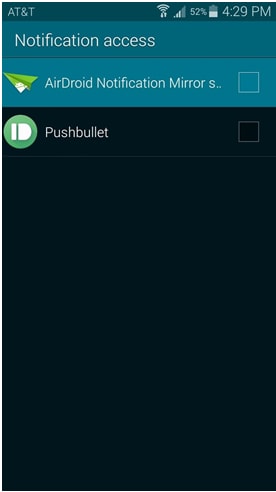
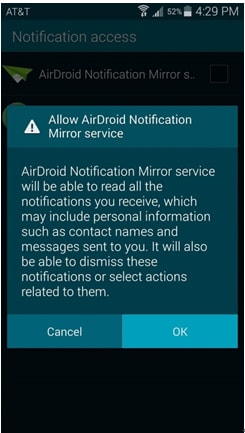

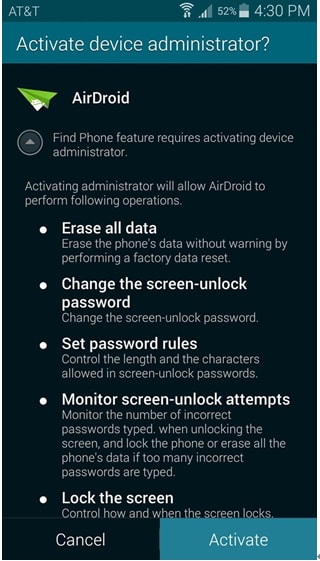
Laatste artikels

